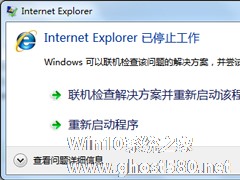-
Win7系统Windows资源管理器已停止工作怎么解决?
- 时间:2024-09-22 21:12:39
大家好,今天Win10系统之家小编给大家分享「Win7系统Windows资源管理器已停止工作怎么解决?」的知识,如果能碰巧解决你现在面临的问题,记得收藏本站或分享给你的好友们哟~,现在开始吧!
最近有Win7系统用户反映,电脑很经常弹出提示“Windows资源管理器已停止工作”,每次将她关闭后还会再次出现,这让用户非常烦恼。那么,Win7系统Windows资源管理器已停止工作怎么解决呢?接下来,我们就一起往下看看Win7系统Windows资源管理器已停止工作的解决方法。
方法/步骤
1、我们要找到出现这个问题的原因,当出现这个窗口时,打开出错对话框中的“查看问题详细信息”;

2、在“查看问题详细信息”列表中,找到出错的模块文件;

3、接下来,我们要确定此文件的具体位置,打开开始菜单,运行,输入cmd;

4、在命令提示窗口中输入dir c:\kishmpg64.dll /s 通过此命令查找引起此问题的文件位置;

5、然后根据查到文件位置,浏览到此文件夹;

6、选中目录后,右键菜单,选择管家的文件粉碎功能,完成后即可解决资源管理器出错的问题。

以上就是Win7系统Windows资源管理器已停止工作的具体解决方法,按照以上方法进行操作后,相信就不会再出现该提示了。
以上就是关于「Win7系统Windows资源管理器已停止工作怎么解决?」的全部内容,本文讲解到这里啦,希望对大家有所帮助。如果你还想了解更多这方面的信息,记得收藏关注本站~
本文②来♂源Win10系统之家www.GHost580.neT!
相关文章
-

最近有Win7系统用户反映,Windows资源管理器老重启,这让用户用户非常烦恼。那么,Win7系统Windows资源管理器老重启怎么解决呢?下面,我们就一起往下看看Win7系统Windows资源管理器老重启的解决方法吧!
方法/步骤
1、右击“计算机”》》“管理”》》“事件查看器”》》“Windows日志”》》“系统”;
2、找到最近一条错误信息... -
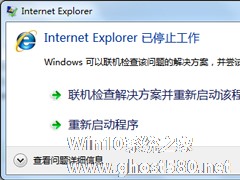
如何解决Win7系统Internet Explorer已停止工作的问题?
IE浏览器是Windows系统默认的浏览器,我们可以在电脑上使用IE浏览器查找资料,看视频等等。但最近有Win7系统的用户,在使用IE浏览器查找资料的时候,显示InternetExplorer已停止工作。这怎么回事?那要如何解决这样的问题呢?今天,小编就和大家说一下如何解决Win7系统InternetExplorer已停止工作的问题吧!
解决办法:
方法一:重... -

Win7系统开机提示igfxhk module已停止工作如何解决?
Win7系统每次开机后都会弹出一个“igfxhkmodule已停止工作”的错误提示,igfxhkmodule是什么进程呢?相信很多用户还不知道吧,igfxhkmodule其实是intel核心显卡附属的快捷键驱动程序。那么遇到这种问题该怎么解决呢?其实我们只有将igfxhk.exe应用程序删掉即可。下面小编为大家介绍一下Win7系统开机提示igfxhkmodule已停止工作的解决方法。... -

Win7系统任务管理器中的windows资源管理器关了如何解决?
在使用电脑的过程中难免会遇到一些问题,打开电脑时windows桌面出现了一个“windows资源管理器已停止工作”的对话框,这是怎么回事呢?遇到这种问题该怎么解决呢?相信很多用户还不知道吧,下面小编为大家介绍一下Win7系统任务管理器中的windows资源管理器关了的解决方法。
方法/步骤
1、使用快捷键“Ctrl+Alt+Delete”,进入如下界面;
- Win7教程
-
-
操作系统排行榜
更多>> -
- Ghost Win8.1 64位 老机精简专业版 V2023.02
- 【老机专用】Ghost Win8 32位 免费精简版 V2022.01
- 【致敬经典】Ghost Windows8 64位 免激活正式版 V2021.08
- 微软Windows8.1 32位专业版免激活 V2023.05
- Windows11 22H2 (22621.1778) X64 游戏美化版 V2023.06
- Windows11 22H2 (22621.1778) X64 专业精简版 V2023.06
- 笔记本专用 Ghost Win10 64位 专业激活版(适用各种品牌) V2022.08
- GHOST WIN8 X86 稳定专业版(免激活)V2022.07
- Windows8.1 64位 免费激活镜像文件 V2022.07
- Windows 8.1 64位 极速纯净版系统 V2022
-
Win7教程排行榜
更多>>
- 热门标签
-